O que é Slui.exe no Windows e é seguro?
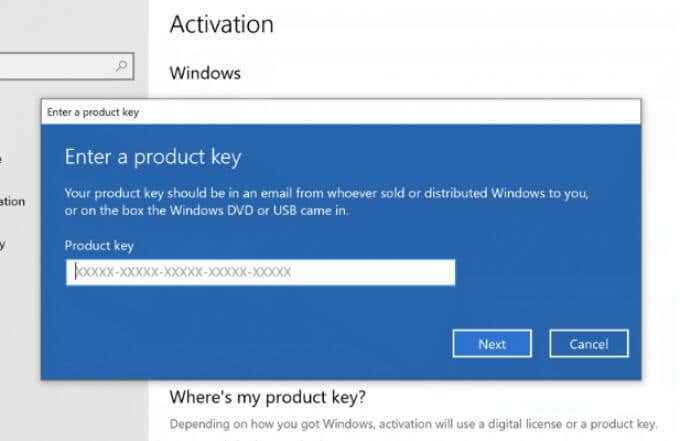
- 3253
- 375
- Mr. Mitchell Hansen
A inicialização de um PC do Windows ativa os bilhões de linhas de código compiladas em vários arquivos executáveis e processos do sistema que sustentam o sistema operacional Windows. Alguns desses processos são mais importantes que outros, desde o kernel do sistema Windows na parte superior até o aplicativo de controle de smartphone Your Yourphone na parte inferior.
Um dos processos de sistema menos conhecidos em um PC do Windows 10, no entanto, é Slui.exe. Esse processo é responsável pela ativação da licença do Windows 10, incluindo a verificação se sua licença for genuína. Se você quiser saber mais sobre Slui.exe, aqui está o que você precisa saber.
Índice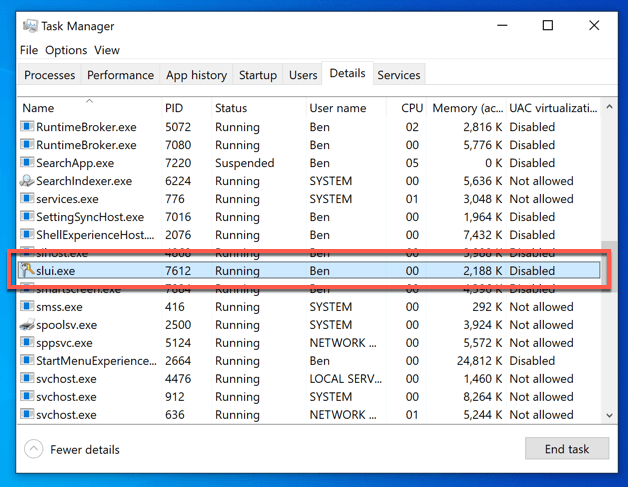
É aí que Slui.exe entra. Esse processo será executado quando você tentar alterar sua chave do produto do Windows 10 ou se você tentar ativar o Windows. O Windows também pode executar esse processo automaticamente em qualquer momento para verificar se sua licença é genuína, ativa e pronta para usar.
Como um processo genuíno do sistema, Slui.exe é completamente seguro para correr. A única exceção a isso, no entanto, é se você tentou corrigir ou modificar o processo usando ferramentas de ativação online. Às vezes, eles podem ser embalados com malware e usá -los pode deixá -lo sem opção a não ser redefinir ou reinstalar o Windows 10.
Como desativar ou remover SLUI.exe do Windows 10
Se você está pensando em tentar remover, desativar ou interferir com o SLUI.Processo do sistema exe no Windows 10, nosso conselho é simples: não.
Processos envolvidos na ativação e licenciamento do Windows 10 (incluindo SLUI.exe) são geralmente protegidos, considerados essenciais e não devem ser interferidos em.
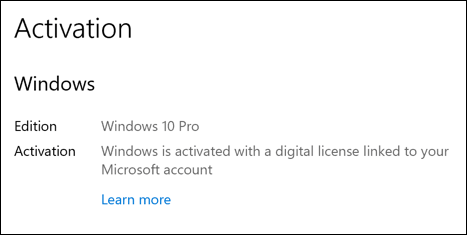
Fazer isso pode fazer com que o Windows revogue seu licenciamento e restrinja seu acesso a recursos. Um PC Windows não ativado não é muito útil. Embora existam ferramentas on -line para ajudar a ignorar a ativação genuína, estes não são recomendados Enquanto eles violam os termos de uso do Windows e podem danificar seus arquivos de instalação do Windows.
Não há como contornar o SLUI.exe e outros processos envolvidos no licenciamento e ativação do Windows estão aqui para ficar. Enquanto você pode tentar ignorá -lo ou desativá -lo, isso coloca seu PC em risco e não deve ser tentado sob nenhuma circunstância.
Identificando o Slui.processo exe no gerente de tarefas
Se você vê Slui.EXE (ou o cliente de ativação do Windows) em execução no gerenciador de tarefas, você pode ter certeza de que é seguro sair em execução. Tentando encerrar o processo (ou remover o arquivo executável inteiramente) provavelmente fará pela culatra e forçá -lo a restaurar seu PC para configurações de fábrica.
Se você deseja garantir que o processo de execução seja genuíno, no entanto, você pode fazê -lo de dentro do próprio gerente de tarefas. Você pode fazer isso se já tentou contornar o sistema de licenciamento genuíno do Windows usando ferramentas de ativação on -line, mas também pode fazê -lo para sua própria paz de espírito a qualquer momento.
- Para fazer isso, você precisará primeiro abrir uma nova janela do gerenciador de tarefas clicando com o botão direito do mouse no menu Iniciar ou na barra de tarefas e selecionar Gerenciador de tarefas.
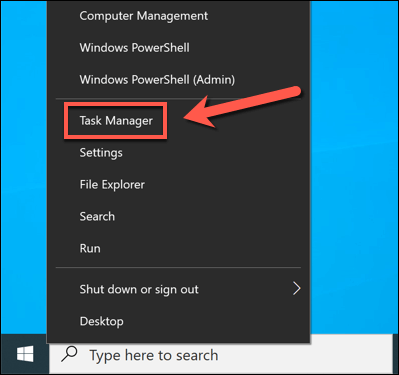
- No Gerenciador de tarefas Janela, localize Ativação do Windows ou Cliente de ativação do Windows no Processos aba. Como alternativa, localize Slui.exe no Detalhes aba. Clique com o botão direito do mouse na entrada e selecione Abrir local do Ficheiro Para abrir a pasta contendo SLUI.exe em uma nova janela do Explorer de arquivo.
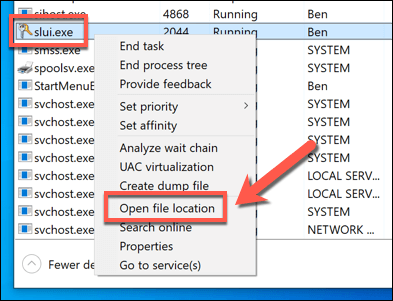
O legítimo Slui.O processo do sistema exe é encontrado no C: \ Windows \ System32 pasta. Se o Slui em execução.O processo exe é genuíno, o arquivo explorador abrirá esta pasta e selecionará o Slui.exe arquivo. Se não, ou ainda não tiver certeza, você precisará agendar uma varredura antivírus usando o Microsoft Defender ou outro aplicativo de terceiros.
Como usar o SLUI.exe para ativar ou alterar uma licença do Windows 10
Como parte do sistema de licenciamento para PCs Windows, você pode usar o SLUI.Processo exe para ativar sua licença do Windows 10 ou alterar sua chave de licença atual. Você pode executar o processo usando manualmente, mas selecionar para alterar sua licença no menu Windows 10 Settings também será lançado o SLUI.processo exe.
Lançando Slui.exe usando manualmente a corrida
- Para executar Slui.exe manualmente, clique com o botão direito do mouse no menu Iniciar e selecionar o Correr opção. Como alternativa, pressione o Windows + r Chaves no seu teclado.
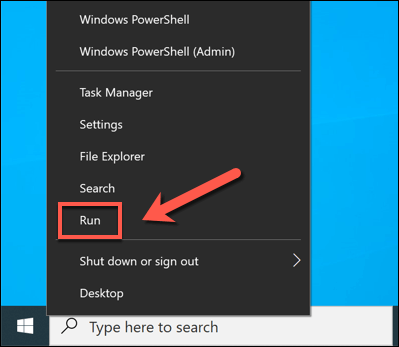
- Na caixa de diálogo Run, digite Slui (ou Slui.exe) e selecione OK para executá -lo. Isso abrirá o menu relevante nas configurações do Windows. Se você está tendo problemas para ativar o Windows online e precisar de suporte telefônico para ajudá -lo a ativá -lo, digite Slui 4 em vez de.
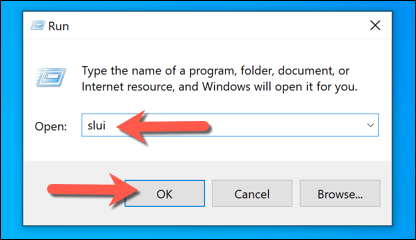
- O que você vê a seguir dependerá se o seu PC tiver uma licença atual ou não. Se o seu PC não tiver uma licença atual, você precisará fornecer um aqui. Se tiver uma licença, você poderá substituí -lo digitando uma nova chave de licença na caixa fornecida e depois selecionar Próximo e seguindo as instruções adicionais na tela.
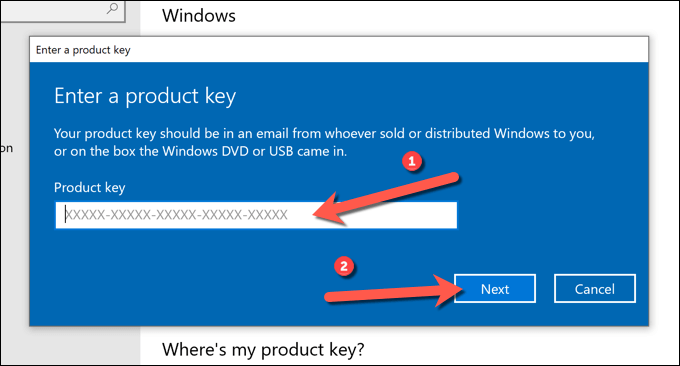
Lançando Slui.exe usando configurações do Windows
- Para lançar o Slui.Processo exe usando as configurações do Windows e acesse as várias opções para ativar ou alterar sua licença, clique com o botão direito do mouse no menu Iniciar e selecionar Configurações.
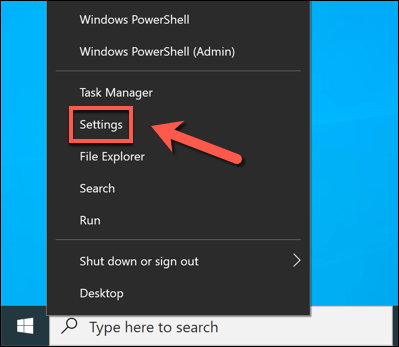
- No Configurações menu, selecione Atualização e segurança > Ativação. O Ativação O menu mudará na aparência, dependendo de você ter uma licença genuína instalada e ativada ou não. Por exemplo, para alterar sua chave (e executar o SLUI.processo exe), selecione o Alterar chave de produto opção.
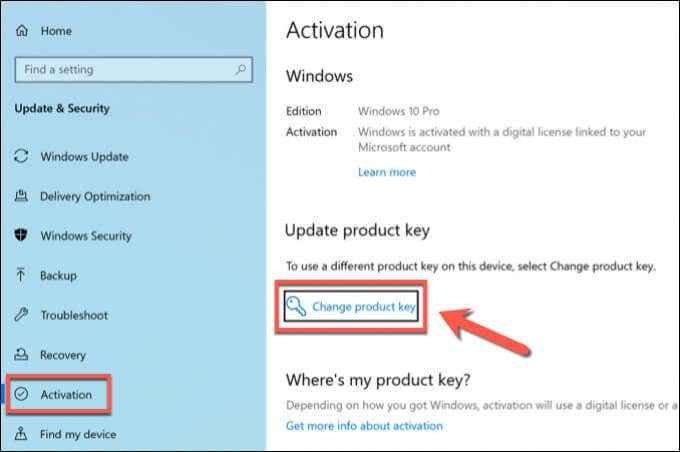
- No Insira uma chave de produto caixa, digite uma nova chave de licença do Windows 10 e selecione Próximo Para continuar, siga quaisquer instruções adicionais na tela para concluir o processo.
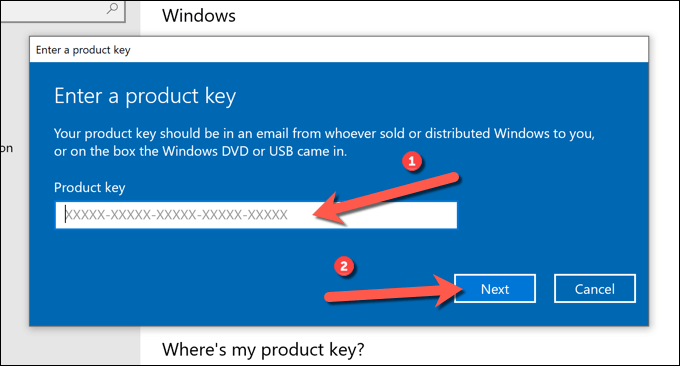
Usando um PC Windows 10 licenciado
Como este guia explica, o Slui.O processo exe é um componente vital no Windows 10. Como um dos processos responsáveis pelo licenciamento do sistema, Slui.exe é um dos mais protegidos. É extremamente improvável que Slui.EXE é um risco de segurança, mas se você usou ferramentas de ativação on -line, convém digitalizar seu PC em busca de malware.
Você também pode vincular a chave do seu produto do Windows à sua conta, permitindo que você transfira sua chave ao redefinir ou atualizar seu PC. Se isso não funcionar, no entanto, você sempre pode transferir sua licença Windows 10 usando SLUI.exe e a chave do produto original. Pode ser necessário verificar se a chave suporta sua versão do Windows, no entanto.
- « Como corrigir Bootmgr está faltando no Windows 10
- O programa não será aberto quando você clicar nele no Windows 10? 7 maneiras de consertar »

